在日常办公中,团队协作是至关重要的一环。而WPS Office 2019作为一款功能强大的办公软件,提供了共享工作薄的功能,方便团队成员之间实时协作。本文将由php小编鱼仔为您介绍如何在WPS Office 2019中设置共享工作薄,让团队成员轻松共同编辑和查看文件,提高工作效率。
1、打开WPS2019,转到首页,并点击“审阅”按钮。

2、进入审阅页面后,点击“共享工作簿”按钮。
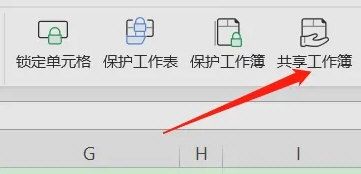
3、在弹出的对话框中,勾选“允许多用户同时编辑,同时允许工作薄合并”选项,然后点击“确认”。
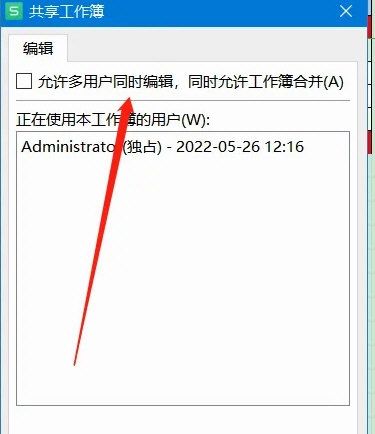
以上是WPS2019怎么设置共享工作薄 WPS2019设置共享工作薄的详细内容。更多信息请关注PHP中文网其他相关文章!




